windows 10 系统延续了前一版本中的高级启动菜单功能,借助此菜单下的疑难解答选项,用户能够执行诸如调整启动模式、系统还原以及系统恢复等高级操作。那么,如何才能开启这个高级启动设置界面呢?接下来就让我们一起来学习吧。
方法一:Windows 10 正常运行时的操作
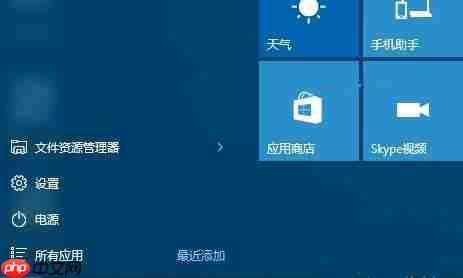
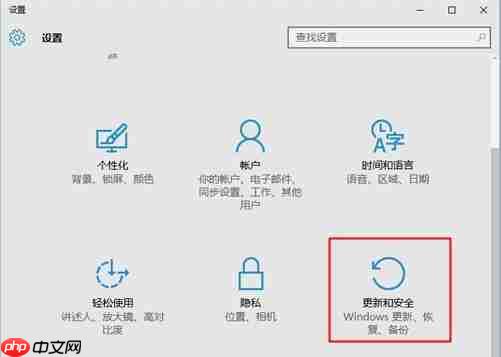
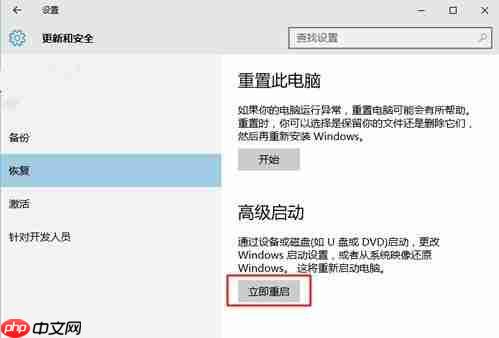
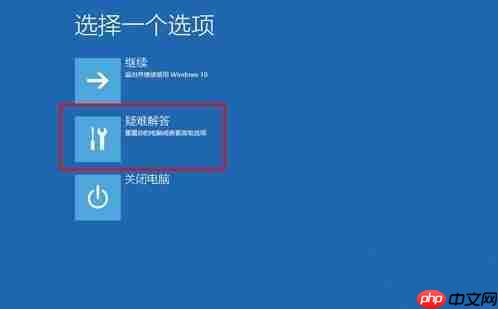

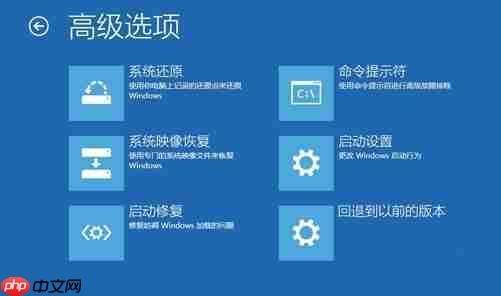
方法二:Windows 10 无法正常运行时的操作
当系统无法正常启动时,长按电源键强制关闭电脑;
再次按下电源键启动电脑;
重复上述两个步骤三次;
如果屏幕上出现了“修复”界面,请点击“高级修复选项”;
接着点击“疑难解答”,然后选择“高级选项”即可。
以上就是在 Windows 10 系统中打开高级启动菜单的两种方法。
以上就是Win10怎么进入高级启动选项?的详细内容,更多请关注php中文网其它相关文章!

每个人都需要一台速度更快、更稳定的 PC。随着时间的推移,垃圾文件、旧注册表数据和不必要的后台进程会占用资源并降低性能。幸运的是,许多工具可以让 Windows 保持平稳运行。




Copyright 2014-2025 https://www.php.cn/ All Rights Reserved | php.cn | 湘ICP备2023035733号